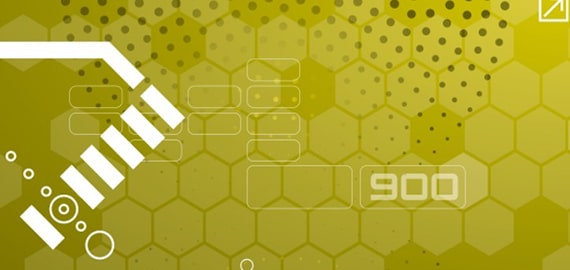该篇讲述Windows下Apache+Tomcat+MySQL+JSP+PHP的服务器整合配置经验总结,希望对于初学Apache服务器相关的朋友有帮助,更多Apache安装、配置、报错处理等资源请本站内搜索。
开始学习jsp很久了,网上有许多关于jsp整合的例子,但存在着许多问题。对于Apache+Tomcat+MySQL+jsp+php的整合,针对不同的Tomcat和apache的版本,稍微有些区别。即使你E文很好,去看Tomcat和Apache的手册,也不一定能完全整合成功。暑假在家,网速不像在交大那样---老黄牛拉破车样的慢,所以基于此作者查阅大量网上资料,汲其精华,写这篇文章希望能为初学者提供方便,也可以作为高手的参考手册。
jsp是优秀的,它基于Java技术,利用JavaBean/Servlet制作动态网站,Java强大的面向对象编程使Jsp相对于php和asp有着得天独厚的优势。但学习jsp相对于php和asp来说是有难度的。我想原因之一就是jsp服务器环境的配置要棘手一些。对于动态网页制作,在交大asp曾很长时间占据上风,不太多的“高手”(也许很多人认为使用jsp的是高手吧)使用jsp,交大比较成功的jsp网站如世纪星网(Tomcat)、网络教育学院网站(Resin)、交大招生就业网(Tomcat),服务器是Linux 9,运行相对来说比较稳定可靠。Linux下的Apache和Tomcat整合我曾经发过一篇文章,需要的大家在锦城搜搜。linux和windows下整合思想是相同的,利用apache来解析*.html/*.htm静态网页,当遇到*.jsp和servlet时,通过一个apache中的module把jsp页面抛给Tomcat(或者resin)来处理,在linux下通过编译来制作这个module,要麻烦一些,本文通过现成的win下的一个module来完成整合。废话不说啦,下面开始整合:
所需软件
(1) j2sdk-1_4_2-windows-i586.exe
jdk的版本关系倒不是很大,不影响Apache和Tomcat的整合,配置环境变量时注意一些就行了.
(2) apache_2.0.49-win32-x86-no_ssl.exe
apache版本对整合影响不是太大,但最好利用此版本。
(3) jakarta-tomcat-4.1.30.exe
版本最好用这个版本,其他的我没有试过,有可能会导致整合不成功。
(3) php-4.3.3-Win32.zip
是一个压缩包,下载下来直接解压就行了。
(4) mod_jk.dll
这个module是放到apache中的module中去的,利用它来使Tomcat和Apache之间通讯。
(5) mysql-max-3.23.46a-win.zip
数据库mysql,其版本对整合影响不大.
(6) jdbc驱动
mysql的驱动程序,和数据库连接时用
以上软件我就不把down的地址贴出来啦,去网上搜baidu、北大天网,只要用心找,应该问题不大,如果真的找不到,发信找我要吧。
一.安装j2sdk
在Windows下,直接运行下载的j2sdk-1_4_1_01-windows-i586.exe文件,根据安装向导安装到一个目录,例如安装到d:serverj2sdk
1.配置环境变量:
添加CLASSPATH变量
变量值为
./;%CLASSPATH%;D:serverj2sdk1.4.0libdt.jar;d:serverj2sdk1.4.0libtools.jar;d:serverj2sdk1.4.0bin
这个配置保证java运行时可以找到class类。
2.添加JAVA_HOME变量,变量值为d:serverj2sdk1.4.0
3.在原来的path变量中,添加d:serverj2sdk1.4.0bin,这样无论在何处运行java名令都行。
重新启动
cmd进入dos,运行java和javac看有没有反应,如果出现命令的帮助,那么java就安装成功了,也可以运行一个java小程序看看.
public class test{
public static void main(String args[]){
System.out.println("看到这个说明java安装成功!");
}
}
把上以程序存放在test.java文件中,一定要是test.java才行,然后利用命令编译
javac test.java
如果没有错误,则说明编译成功,如果有错,在程序书写正确的基础上,刚说明java环境变量没有配置好,刚重新配置。如果编译成功,则运行:
java test
注意,不是java test.java!如果无误,刚会打印出:
看到这个说明java安装成功!
gxgx,jdk安装成功啦!可以进行下一步.
二.apache安装
1.运行apache_2.0.49-win32-x86-no_ssl.exe,一路点"确定"和"接受"就行,路径选
d:serverapache groupapache2。
此时apache已经安装成功,且已运行,在IE中输入http://localhost/可以看到apache的主页。安装成功!
2.修改httpd.conf
apache的配置文件是httpd.conf,位于apache根目录的下的conf文件夹下
(1).修改默认网站根目录:
在d:server下建立文件夹www,以此作为网站的根目录
DocumentRoot "D:/server/Apache Group/Apache2/htdocs"
改为DocumentRoot "D:/server/www
(2).修改字符设置
apache解析中文网页时会产生乱码,修改AddDefaultCharset ISO-8859-1为AddDefaultCharset GB2312
(3).修改默认主页
当访问目录时,apache会自动导入的主页,优先级以先后顺序为准
把DirectoryIndex index.html index.html.var改为DirectoryIndex index.html index.jsp index.php default.jsp default.php index.html.var
(4).设置错误页面
这样对于你的网站会更安全些,如果没设置,别人在你的网址后随便输入一个路径,会显示404错
误,并且会显示你的服务器版本号,服务器配置一目了然,为了避免这种情况,可以设置错误页面。
当出现404错误,即找不到网页时,把访问者导入到一个错误页面
找到:
#
Customizable error responses come in three flavors:
1) plain text 2) local redirects 3) external redirects
#
Some examples:
#ErrorDocument 500 "The server made a boo boo."
#ErrorDocument 404 /missing.html
#ErrorDocument 404 "/cgi-bin/missing_handler.pl"
#ErrorDocument 402 http://www.example.com/subscription_info.html
httpd.conf中的这一部分,#ErrorDocument 404 /missing.html
一行修改为ErrorDocument 404 /error/noFile.htm,其中noFile.htm为d:serverwwwerror下一个错误文件,需 要你自己建立。当发生404错误时,进入noFile.htm页面,可以提示网页没有找到。这样就不可能看到你的服务器软件信息了。也可以设置其它的错误导向的页面,具体http响应错误编号请查阅相关资料。重新启动apache,如果没意外,此时已经安装成功,把静态页面放到:serverwwwerror目录下,看能不能成功解析。随便输入一个:http://localhost/sdagasgdasasg.htm,看是不是导向你设置的404错误,即noFile.htm错误页面.成功了吧!
关于apache中其他参数的意义,我就不说啦,你可以去网上查,其实最好的方法是看httpd.conf中的注释部分,已经说得很清楚啦。好啦,到此apache安装成功,你可以休息一下,听首音乐,开始下一步的安装:)
三.php安装
解压php-4.3.3-Win32.zip,到d:serverphp目录下.下配置PHP和Apache,使之能解析php程序。
将d:serverphp目录中的“php.ini-dist”改名“php.ini”,并复制到C:windowssystem32(Win2K目录为:C:winntsystem32)下,在apache的配置文件httpd.conf中下入以下几行,使之支持php.
ScriptAlias /php/ "d:/server/php/"
AddType application/x-httpd-php .php3
AddType application/x-httpd-php .php
AddType application/x-httpd-php .phtml
Action application/x-httpd-php "/php/php.exe"
在d:serverwww下建立网页:index.php,内容为:
<html>
<head><title>php测试</title></head>
<?php
phpinfo();
?>
</html>
用文本编辑器编辑好为存为index.php,重新启动apache,在IE中输入http://localhost/index.php,如果出现php的环境变量,说明php,安装成功,如果不能解析<?php phpinfo(); ?>中的部分,则说明没有成功安装。
四.Tomcat的安装
我用的是jakarta-tomcat-4.1.30.exe安装文件,在windows下一路点"确定"就行了,比较简单,安装目录为
d:servertomcat
下面设置环境变量:
同jdk的环境变量,添加变量TOMCAT_HOME,值为d:servertomcat;增加变量CATALINA_HOME,值为d:tomcatserver,在path变量中加入d:servertomcatbin
下面启动tomcat,运行tomcat目录下的,bin/startup.bat文件就行啦,出现tomcat运行控制台,tomcat成功启动.
在IE中输入http://localhost:8080/,看到大猫的吧,则tomcat安装成功.
五.安装MySQL
第一步:解压 mysql-max-3.23.46a-win.zip,运行mysql安装文件,把mysql安装到d:servermysql
第二步:在环境变量path中加入 d:servermysqlbin
第三步:进入d:servermysqlbin目录,运行winmysqladmin,刚会出现对话框,设置mysql用户密码,假设帐号为:root 密码为:123
第四步:进入dos,进入mysql/bin下,运行以下命令打开mysql
mysqld-nt --standalone
则mysql开启
然后运行:
mysql
如果开启,则出现以下文字:
Welcome to the MySQL monitor. Commonds end with ; or g.
Your MySQL connection id is 1 to server version: 3.23.46-nt
Type 'help;' or 'h' for help. Type 'c' to clear the buffer.
mysql>
注意:此时mysql没有设置密码,为了不让别人进入你的数据库,请为mysql设置密码,具体操作请参阅mysql的中文说明文档。
至此,mysql安装成功!
六.安装MySQL的驱动类jdbc
解开jdbc驱动包,把里面的org文件夹复制到jsp可以找到的位置就行啦。可以是tomcat的根目录common/classes文件夹下,也可以是jsp网站class类WEB-INF/class/下。当加载驱动程序时,以便能找到相关的类。或者把jdbc包的路径加入到classpath变量中。
七.Tomcat和Apache的整合配置
Tomcat只是一个用来解析*.jsp文件的容器,它不是服务器,其解析静态htm/html文件的能力远远不如apache,整合后在同一个端口使apache来解析静态网页,而遇到*.jsp网页时,交由tomcat来解析.
第一步:把 mod_jk.dll复制到apache根目录module文件夹下。
第二步:配置APACHE
打开apache根目录下confhttpd.conf
添加以下语句:
#------------------------------------------
#connecting to tomcat using ajp13
LoadModule jk_module modules/mod_jk.dll
JkWorkersFile "d:/server/tomcat/conf/workers.properties"
JkMount /servlet/* ajp13
JkMount /*.jsp ajp13
#-----------------------------------------------------
注意:以上语句的基本意思是:
loadModule一行:加载mod_jk.dll动态链接库模块,使之与tomcat通讯
jkWorkersFile:指明工作时tomcat相关文件workers.properties位置
jkMount:两行指明当遇到*.jsp和servlet时,交由ajp13协议,继而转发给tomcat处理。
第三步:建立workers.properties文件,在tomcat根目录conf下建立workers.properties文件,内容为:
workers.tomcat_home=d:servertomcat
workers.java_home=d:serverj2sdk1.4.0
ps=
# worker.list=ajp13
worker.list=ajp12,ajp13
worker.ajp12.port=8007
worker.ajp12.host=localhost
worker.ajp12.type=ajp12
worker.ajp12.lbfactor=1
worker.ajp13.port=8009
worker.ajp13.host=localhost
worker.ajp13.type=ajp13
worker.ajp13.lbfactor=1
worker.loadbalancer.type=lb
worker.loadbalancer.balanced_workers=ajp12, ajp13
worker.inprocess.type=jni
worker.inprocess.class_path=$(workers.tomcat_home)$(ps)classes
worker.inprocess.class_path=$(workers.tomcat_home)$(ps)lib$(ps)jaxp.jar
worker.inprocess.class_path=$(workers.tomcat_home)$(ps)lib$(ps)parser.jar
worker.inprocess.class_path=$(workers.tomcat_home)$(ps)common$(ps)lib$(ps)jasper.jar
worker.inprocess.class_path=$(workers.tomcat_home)$(ps)common$(ps)lib$(ps)servlet.jar
worker.inprocess.class_path=$(workers.tomcat_home)$(ps)common$(ps)lib$(ps)webserver.jar
worker.inprocess.class_path=$(workers.java_home)$(ps)lib$(ps)tools.jar
worker.inprocess.cmd_line=-config
worker.inprocess.cmd_line=$(workers.tomcat_home)/conf/jni_server.xml
worker.inprocess.cmd_line=-home
worker.inprocess.cmd_line=$(workers.tomcat_home)
worker.inprocess.jvm_lib=$(workers.java_home)$(ps)jre$(ps)bin$(ps)classic$(ps)jvm.dll
worker.inprocess.stdout=$(workers.tomcat_home)$(ps)inprocess.stdout
worker.inprocess.stderr=$(workers.tomcat_home)$(ps)inprocess.stderr
worker.inprocess.sysprops=tomcat.home=$(workers.tomcat_home)
注意以上文件第一、二行填上tomcat和jdk的相关目录.
第四步:配置tomca/conf下的server.xml文件,这个是tomcat的主要配置文件,重要配置如下:
1.虚拟目录设置:
找到下面内容:
<Host name="localhost" debug="0" appBase="/webapps"
unpackWARs="true" autoDeploy="true">
修改为:
<Host name="localhost" debug="0" appBase="d:/server/www"
unpackWARs="true" autoDeploy="true">
使tomcat主目录为d:serverwww.
找到下面内容:
<Context path="examples" docBase="/examples" debug="0"
reloadable="true" crossContext="true">
修改为
<Context path="" docBase="/" debug="0"
reloadable="true" crossContext="true">
这个我的理解是应该是使tomcat根目录下的jsp作为一个虚拟主机吧.
2.设置tomcat监听端口,找到下面的内容:
<Connector className="org.apache.coyote.tomcat4.CoyoteConnector"
port="" minProcessors="5" maxProcessors="75"
enableLookups="true" redirectPort="8443"
acceptCount="100" debug="0" connectionTimeout="0"
useURIValidationHack="false" disableUploadTimeout="true" />
默认的端口是8080,但这个大家都知道,最好修改一下,假设修改为:8123,则如下:
<Connector className="org.apache.coyote.tomcat4.CoyoteConnector"
port="" minProcessors="5" maxProcessors="75"
enableLookups="true" redirectPort="8443"
acceptCount="100" debug="0" connectionTimeout="0"
useURIValidationHack="false" disableUploadTimeout="true" />
3.找到以下8009端口的地方,这个很重要,通过8009,tomcat与apache互相通讯,如果下面的部分被<!---->注释掉,一定要把<!---->去掉.
<!-- Define a Coyote/JK2 AJP 1.3 Connector on port 8009 -->
<Connector className="org.apache.coyote.tomcat4.CoyoteConnector"
port="" minProcessors="5" maxProcessors="75"
enableLookups="true" redirectPort="8443"
acceptCount="10" debug="0" connectionTimeout="0"
useURIValidationHack="false"
protocolHandlerClassName="org.apache.jk.server.JkCoyoteHandler"/>
第五步:配置tomcat的conf/web.xml文件:
类似于apache下404错误页面的配置,在最后</web-app>一行之前加入以下内容:
<error-page>
<error-code>404</error-code>
<location>/error/noFile.htm</location>
</error-page>
<error-page>
<exception-type>java.lang.NullPointerException</exception-type>
<location>/error/error.jsp</location>
</error-page>
第一个<error-page></error-page>之间的是404未找到jsp网页的错误导向页面,使之发生404错误时,网页导向至/error/noFile.htm,也可以用类似方法添加其多的错误代码导向页面。
第二个<error-page></error-page>之间的是当jsp网页出现java.lang.NullPointerException导常时导向至/error/error.jsp错误页面。那么需要在第个jsp网页中加入以下内容:
<%@ page errorPage="/error/error.jsp" %>
典型的error.jsp错误页面的程序写法如下:
<%@ page contentType="text/html;charset=GB2312"%>
<%@ page isErrorPage="true"%>
<html>
<head><title>错误页面</title></head>
<body>
出错了:</p> 错误信息: <%= exception.getMessage() %><br>
Stack Trace is : <pre><font color="red"><%
java.io.CharArrayWriter cw = new java.io.CharArrayWriter();
java.io.PrintWriter pw = new java.io.PrintWriter(cw,true);
exception.printStackTrace(pw);
out.println(cw.toString());
%></font></pre>
</body>
</html>
当出现NullPointerException异常时tomcat会把网页导入到error.jsp,且会打印出出错信息。
第五步主要是安全考虑,在正常情况下,如果找不到网页即出现404错误或者jsp程序出错,在客户端会列举出类似于如下的信息(以tomcat为例,resin类似):
HTTP Status 404 - /sdags.jsp
--------------------------------------------------------------------------------
type Status report
message /sdags.jsp
description The requested resource (/sdags.jsp) is not available.
--------------------------------------------------------------------------------
Apache Tomcat/5.0.19
这样服务器版本会被别人看到,如果完成第五步的配置,就不会出现这种情况.
第六步:配置httpd.conf文件
这种方法把tomcat和apache的根目录设置为同一目录,但是必须限制客户对目录下一些文件的访问,比如存入class的web-inf,在httpd.conf下添加以下代码:
#deny the access to WEB-INF
<Directory ~ "/WEB-INF/">
Order allow,deny
Deny from all
</Directory>
这样,当试图记问http://localhost/web-inf/时,apache将会拒绝.
=======================================================
到此为至,tomcat和apache的整合就完成啦.重新启动tomcat和apache,把jsp网页放到d:serverwww下,例如:
<html>
<h1>JSP test<hr>
<%out.println("Hello World!");%>
</html>
存为index.jsp,在IE中输入http://localhost:8123/index.jsp
如果出现了
Hello World!
刚说明tomcat运行正常,在IE中输入http://localhost/index.jsp,如果也出现
Hello World!
恭喜你!整合成功啦,你在jsp漫长艰辛的道路上迈出了一大步~!
声明: 此文观点不代表本站立场;转载须要保留原文链接;版权疑问请联系我们。